справочный центр
Шаблоны учебного плана
Видеоинструкция «Настроить шаблон учебного плана. Назначить учебный план. Создать подгруппу»
В данном разделе пользователь может своевременно актуализировать набор и состав индивидуальных и базовых шаблонов для выбранной параллели.
Для просмотра и редактирования пользователям с ролями Директор/Завуч и Администратор доступны шаблоны учебного плана всей школы в полном объеме.
Пользователю с ролью Администратор также доступен выбор общеобразовательной организации в пределах доступной ему рабочей области.
Для перехода на страницу с шаблонами учебных планов в боковом меню следует выбрать пункт Образовательный процесс > Шаблоны учебного плана:
Пользователю с ролью Администратор также доступен выбор общеобразовательной организации в пределах доступной ему рабочей области.
Для перехода на страницу с шаблонами учебных планов в боковом меню следует выбрать пункт Образовательный процесс > Шаблоны учебного плана:
Просмотр и редактирование данных доступно в разрезе выбранной параллели.

Благодаря шаблонам в системе ведется гибкая работа с учебными планами.
- Для каждой параллели разработаны и назначены базовые шаблоны. Базовые шаблоны заполнены согласно рекомендациям Министерства образования и науки Российской Федерации.
- Базовый шаблон уже применен для всех классов автоматически в соответствии с параллелью.
- Есть возможность создать отдельный шаблон учебного плана, например, для обучающихся на дому, а для классов старшей школы создать индивидуальный учебный план.
Добавление шаблона
Добавление нового шаблона осуществляется при помощи кнопки «Добавить шаблон».
В открывшейся форме необходимо указать название нового шаблона и нажать кнопку «Сохранить».
Начиная с 10 класса, появляется возможность создавать профильные шаблоны. Помимо названия следует указать профиль учебного плана или выбрать значение «Без профиля».
Среди шаблонов могут быть и шаблоны для индивидуального обучения, которые часто встречаются в старшей школе. Для создания такого шаблона в строке «Профиль» необходимо выбрать «Индивидуальный учебный план».
Откроется форма настройки созданного шаблона учебного плана. По умолчанию новый шаблон будет содержать те же курсы, что и базовый для данной параллели.
Созданный шаблон будет добавлен в выбранную параллель:
Настройка шаблона
Для настройки шаблона учебного плана следует выбрать требуемый шаблон в блоке «шаблоны параллели» и нажать на кнопку «Настроить шаблон».
Наименование и профиль шаблона
Для редактирования используется кнопка

В открывшейся форме можно внести изменения в название шаблона и профиль (для профильного шаблона).
Внимание! Редактирование недоступно для «Базового» шаблона.
Курсы шаблона
Добавить курс
Для добавления нового курса используется кнопка «Добавить курс», следует выбрать требуемый тип курса:
Базовый курс
При создании базового курса (Обязательная часть) необходимо заполнить следующую форму:
- Предметная область — следует выбрать из списка предметную область;
- Учебный предмет/курс/модуль — все курсы относятся к соответствующей предметной области, если не получается найти предмет в списке, следует уточнить предметную область. Если на параллели преподается более одного языка, то необходимо добавить еще один учебный предмет «Второй иностранный язык».
- Уточнение — при выборе предмета «Иностранный язык»/«Второй иностранный язык» необходимо указывать все преподаваемые на параллели иностранные языки (английский, немецкий, французский и другие).
- Уровень изучения:
— Углубленный
- Количество часов — необходимо указать недельную часовую нагрузку.
Курс ОУ
Чтобы внести список элективных курсов, факультативов и т.д. в шаблон учебного плана, в пункте «Тип курса» необходимо выбрать «Курс ОУ».
При создании курса ОУ (Часть, формируемая участниками образовательного процесса) необходимо заполнить следующую форму:
При создании курса ОУ (Часть, формируемая участниками образовательного процесса) необходимо заполнить следующую форму:
Необходимо выбрать «Форму курса», «Направление развития личности». Далее форма заполняется аналогично базовому курсу.
Внимание!
Наименование (Учебный предмет/курс/модуль) элективных курсов и элективных учебных предметов в списке предметов могут отсутствовать по причине специфики использования их в конкретном регионе или городе.
В этом случае ответственному оператору ОО необходимо направить список предметов, элективных курсов, которые отсутствуют в выпадающих списках при составлении учебного плана, на электронный адрес ИСОУ «Виртуальная школа» info@vsopen.ru для внесения соответствующих предметов. Для каждого курса обязательно указать предметную область.
Наименование (Учебный предмет/курс/модуль) элективных курсов и элективных учебных предметов в списке предметов могут отсутствовать по причине специфики использования их в конкретном регионе или городе.
В этом случае ответственному оператору ОО необходимо направить список предметов, элективных курсов, которые отсутствуют в выпадающих списках при составлении учебного плана, на электронный адрес ИСОУ «Виртуальная школа» info@vsopen.ru для внесения соответствующих предметов. Для каждого курса обязательно указать предметную область.
Профильный курс
Добавление профильных предметов, в шаблон учебного плана, возможно только в тот шаблон, при создании которого был выбран профиль.

Внимание! В шаблоне без профиля возможность добавлять профильные предметы отсутствует!
При создании профильного курса (Обязательная часть, профильный) необходимо заполнить следующую форму:
Форма заполняется аналогично базовому курсу.
Внеурочная деятельность
Чтобы внести список занятий по внеурочной деятельности в шаблон учебного плана, в пункте «Тип курса» необходимо выбрать «Внеурочная деятельность».
При создании курса по внеурочной деятельности необходимо заполнить следующую форму:
При создании курса по внеурочной деятельности необходимо заполнить следующую форму:
Форма заполняется аналогично курсу ОУ.
Редактировать курс
Для редактирования курса используется кнопка . ... . напротив его названия.

Откроется форма редактирования курса, данная форма аналогична форме при добавлении курса.
Удалить курс
Для удаления курса используется кнопка . ... . напротив его названия. Действие необходимо подтвердить.

Нельзя удалить курс из шаблона если по нему есть расписание, созданы уроки в журнале или если есть хоть одна итоговая оценка у одного ученика.
При попытке удалить такой курс открывается форма с сообщением об ошибке:
При попытке удалить такой курс открывается форма с сообщением об ошибке:
Массовое удаление курсов
Данный функционал позволяет удалять сразу несколько курсов, необходимо воспользоваться кнопкой «Удалить курсы».
Есть возможность выбрать все курсы в блоке, для этого используется самый первый чекбокс:
Есть возможность выбрать все курсы в блоке, для этого используется самый первый чекбокс:
Либо следует отметить произвольные курсы в списке:
После выбора курсов следует нажать на кнопку «Удалить».
Действие необходимо подтвердить:

Удалить все курсы из шаблона нельзя. Один из курсов Система воспринимает последним и не дает удалять, выводится техническое сообщение «Невозможно удалить последний курс шаблона».
Удаление шаблона
Для удаления шаблона следует воспользоваться кнопкой «Удалить шаблон».
Действие необходимо подтвердить:
Также удалить шаблон можно при помощи кнопки . ... . в списке шаблонов параллели.


Внимание! Удаление базового шаблона невозможно.
